Ziel dieser Modifikation ist es die Maustasten, mit der roten bzw. blauen Kante, eines X200 in die Tastatur der eines X60/X61 zu verbauen. Dabei kann man auch gleich noch die Laustärketasten und den Einschalter übernehmen (wenn einem schwarz lieber ist als silber).
Ich habe die Maustasten eines X61 gegen die vom X200 getauscht, aber nicht so wie die anderen bisher, welche einfach nur die Tasten umgesetzt haben. Bei diesem Vorgehen halten die Tasten nicht richtig (die mittlere Maustaste ist vorne nicht fixiert, die anderen beiden Tasten rasten hinten nicht hundertprozentig ein.). Bei meinem Umbau wurde die gesamte Halterung für die Tasten getauscht.
Materialien:
– Metall Bohrer (Größe >4)
– guter Kleber (z.B. Uhu Endfest)
Vorgehen:
Nach dem Ausbau der Tastatur(en) muss man die Kunststoffnippel entfernen, die die Kunststoff-Basis in der Tastatur-Grundplatte verankern. Das geht am besten mit einem entsprechenden Bohrer und von Hand (mit dem Akkuschrauber ist man viel schneller durch das dünne Blech als einem lieb ist).

Nun sollte man beide Einsätze vor sich liegen haben. Im direkten Vergleich sieht man, warum ein „simpler Tastentausch“ nicht möglich ist: Die Abstände der Führungsnippel (je zwei ober- bzw. unterhalb der Lochbohrungen für die Gummi-Knöpfe) sind bei beiden Bauteilen unterschiedlich. So klemmen oder verhaken sich die Tasten des X200 in der X61s-Basis.

Die Reste der Kunststoffnippel (rote Ellipsen in der Abbildung) müssen snschließend weggefeilt werden. Damit die X200-Basis auf die X61s-Grundplatte passt, müssen zudem Kerben für die Metall-Nippel eingfeilt werden (rote Rechtecke in der Abbildung).

Die Grundplatten der beiden Tastaturen sind nahezu identisch aufgebaut. Lediglich die Rastnasen für unterm Palmrest und die Wasserabläufe sind unterschiedlich gestaltet.

Bei der Positionierung der Kunststoffbasis vom X200 auf der Grundplatte des X61s ist etwas Probieren gefragt, denn dort befinden sich die Folientaster an etwas anderer Position als auf der X200-Grundplatte. Die in der Abbildung gewählte Position hat sich als funktionierend erwiesen. Dort kann die Basis dann festgeklebt werden. Trifft man nicht die richtige Position, muss man sehr stark auf die Tasten drücken, damit sie ansprechen.

Das Ergebnis ist eine X61s-Tastatur mit etwas klassischem IBM-Charme: Die Lautstärketasten und den Einschalter sind auf schwarz getauscht, die Trackpoint-Tasten haben nun den typischen Farbrand :
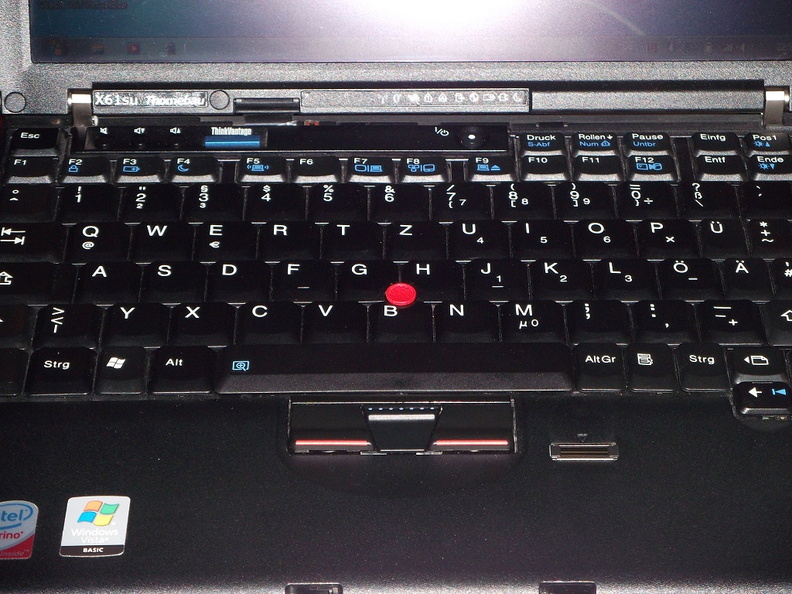
(Auch wenn man es kaum merkt, wurde aus Versehen auf dieser Abbildung auch die Leertaste des X200 im X61s montiert. Die passt einwandfrei, allerdings ist die des X200 leicht schräg und auch aus anderem Kunststoff gefertigt).
Wenn man sich dann die Mühe gemacht hat wird diese auch belohnt:






